Crea y edita un montaje de vídeo en tu iPhone con Lumify
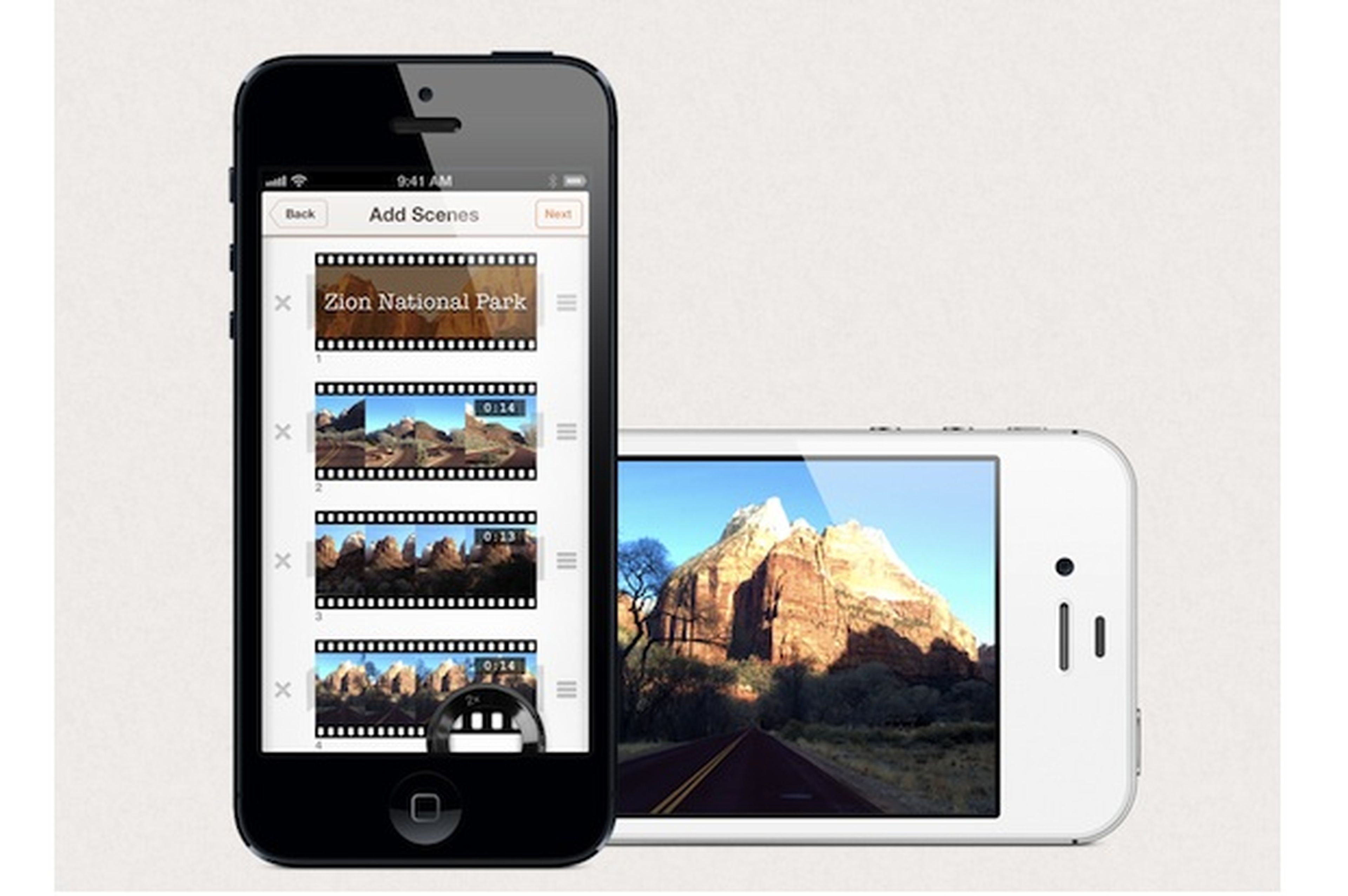
Descarga Lumify
Para descargar e instalar Lumify de manera gratuita, entra en su página oficial y haz clic en el botón Avalilable on the App Store. Después, pulsa en Instalar y luego en Abrir para arrancar la app.
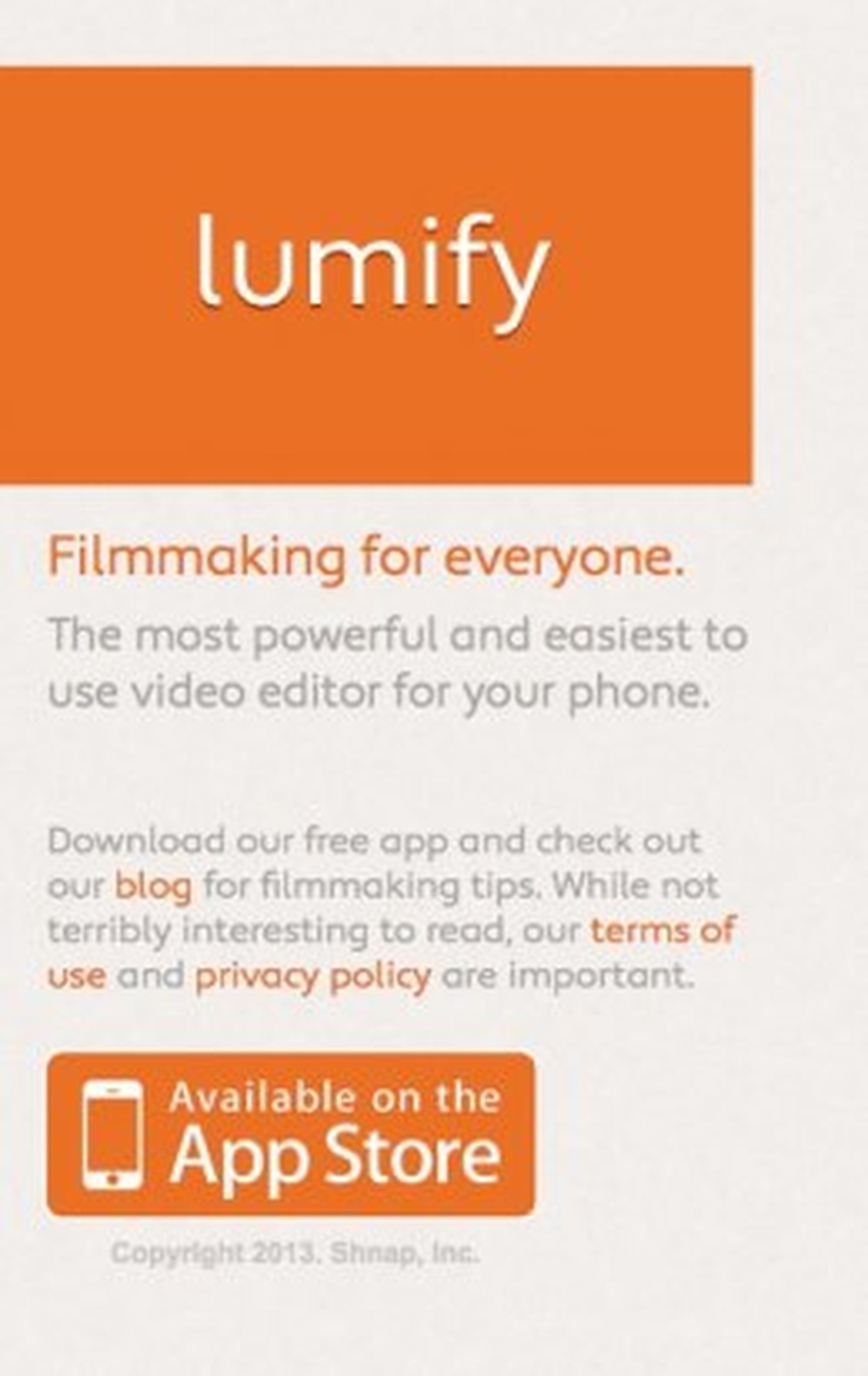
Crea tu cuenta
Acceder a Lumify es muy sencillo: puedes ingresar con tus claves de Facebook o registrarte con tu dirección de correo electrónico. Para acceder desde Facebook haz clic en el botón Ingresa con Facebook, escribe tu usuario y tu contraseña y pulsa en Aceptar para vincular los perfiles. Si prefieres registrarte con tu dirección de correo, pulsa en Regístrate con tu dirección de e-mail, cumplimenta el formulario y haz clic en ¡Únete a nuestra comunidad! para validar tu suscripción.
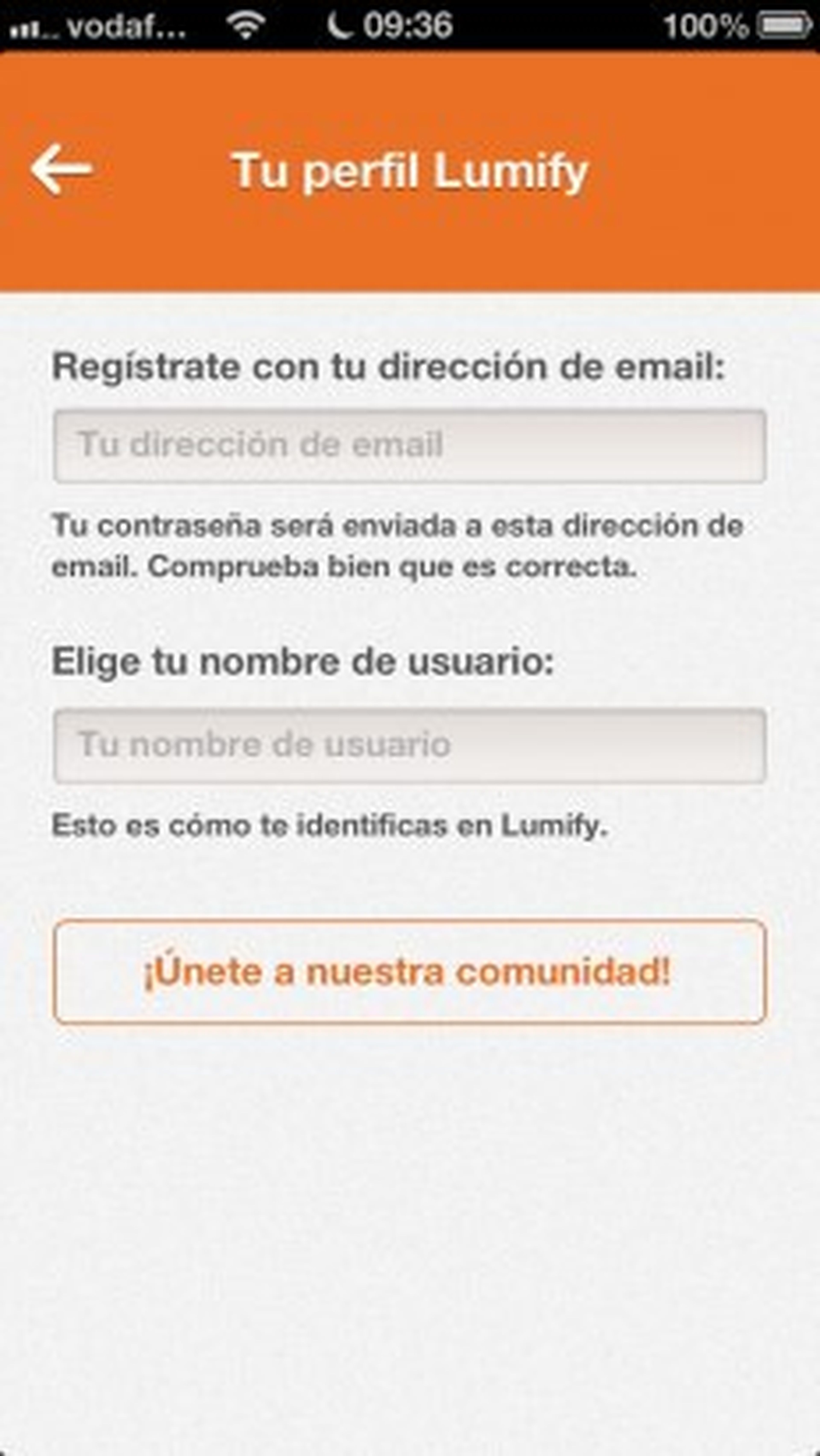
Graba las escenas
Para tomar vídeo con Lumify, haz clic en el botón Rec del menú para ir a la vista de grabación. Puedes seleccionar la cámara con la que quieres grabar y ajustar la iluminación con la herramienta de flash. Cuando estés listo para tomar la escena, vuelve a pulsar en el botón Rec.

Utiliza un guión interactivo
Lumify te permite hacer un montaje con diferentes escenas para que crees tu película fácilmente. Haz clic en la primera opción del menú principal y pulsa en el botón ¡Qué comience el rodaje! A continuación, selecciona uno de los tres guiones disponibles atendiendo a las características de tu película y después sigue las instrucciones para grabar o añadir las diferentes escenas. Cuando termines, haz clic en el botón Siguiente.
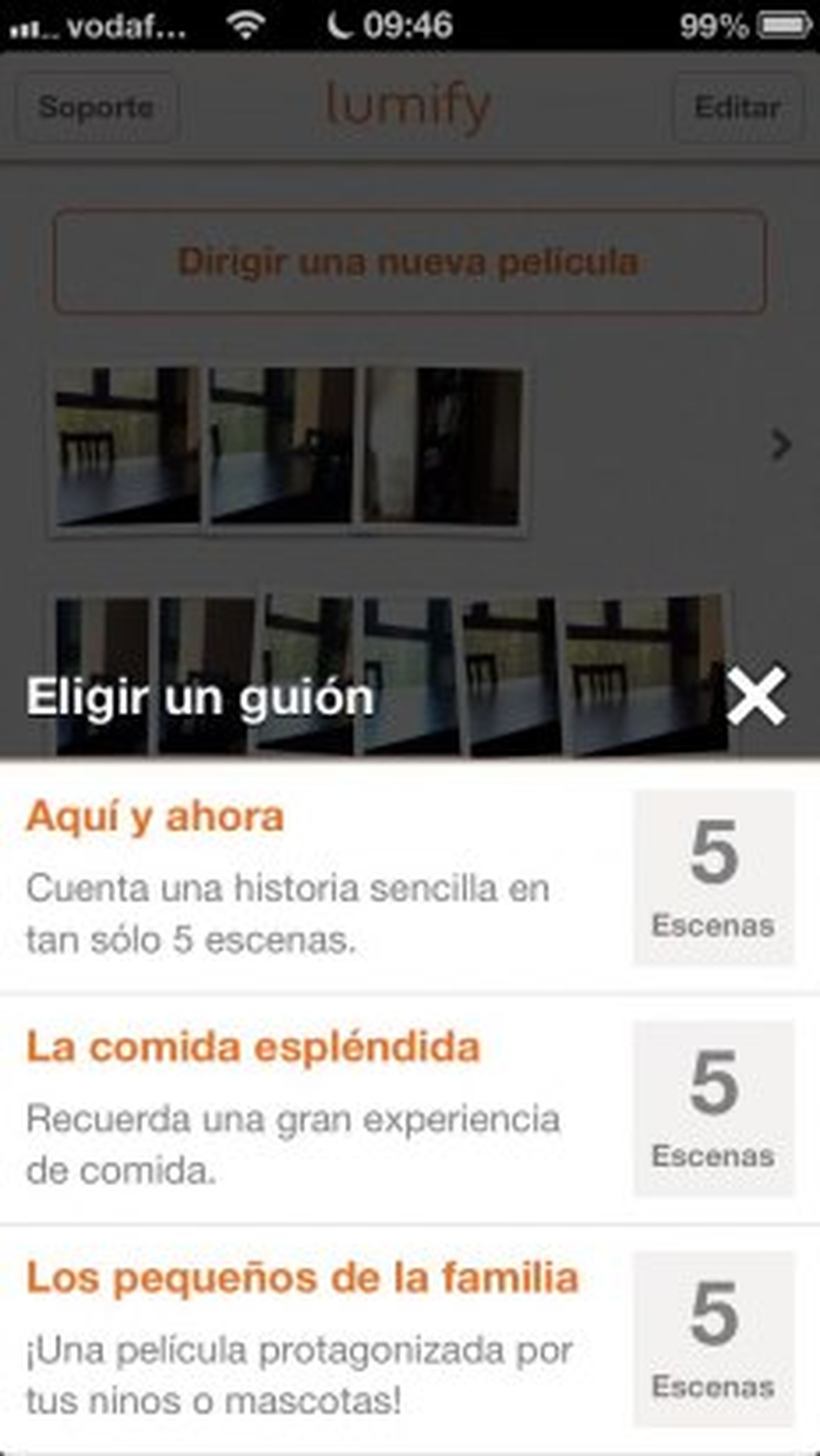
Crea una película desde cero
Para crear tu película sin los consejos de Lumify, entra en la primera opción del menú y pulsa en Dirigir una nueva película. Después, añade las escenas con las herramientas disponibles: desde el carrete, grabándolas directamente con la cámara o diseñando pantallas de texto. Pulsa en Siguiente cuando termines.
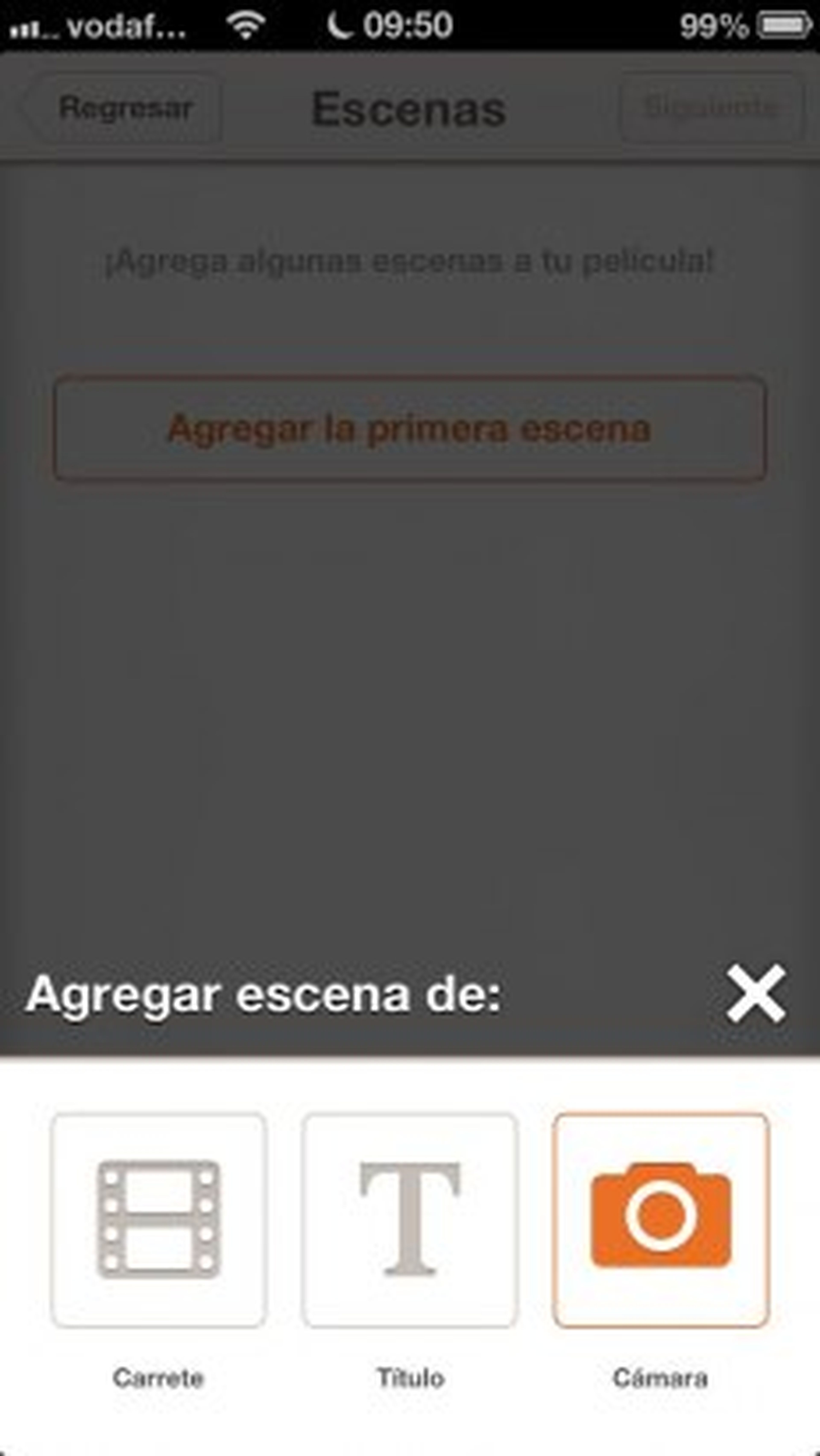
Añade el audio
El siguiente paso consiste en incluir la música de fondo para tu vídeo. Para ello, selecciona una de las opciones disponibles en la ventana Música de fondo o, si lo prefieres, haz clic en el botón No agregar música.
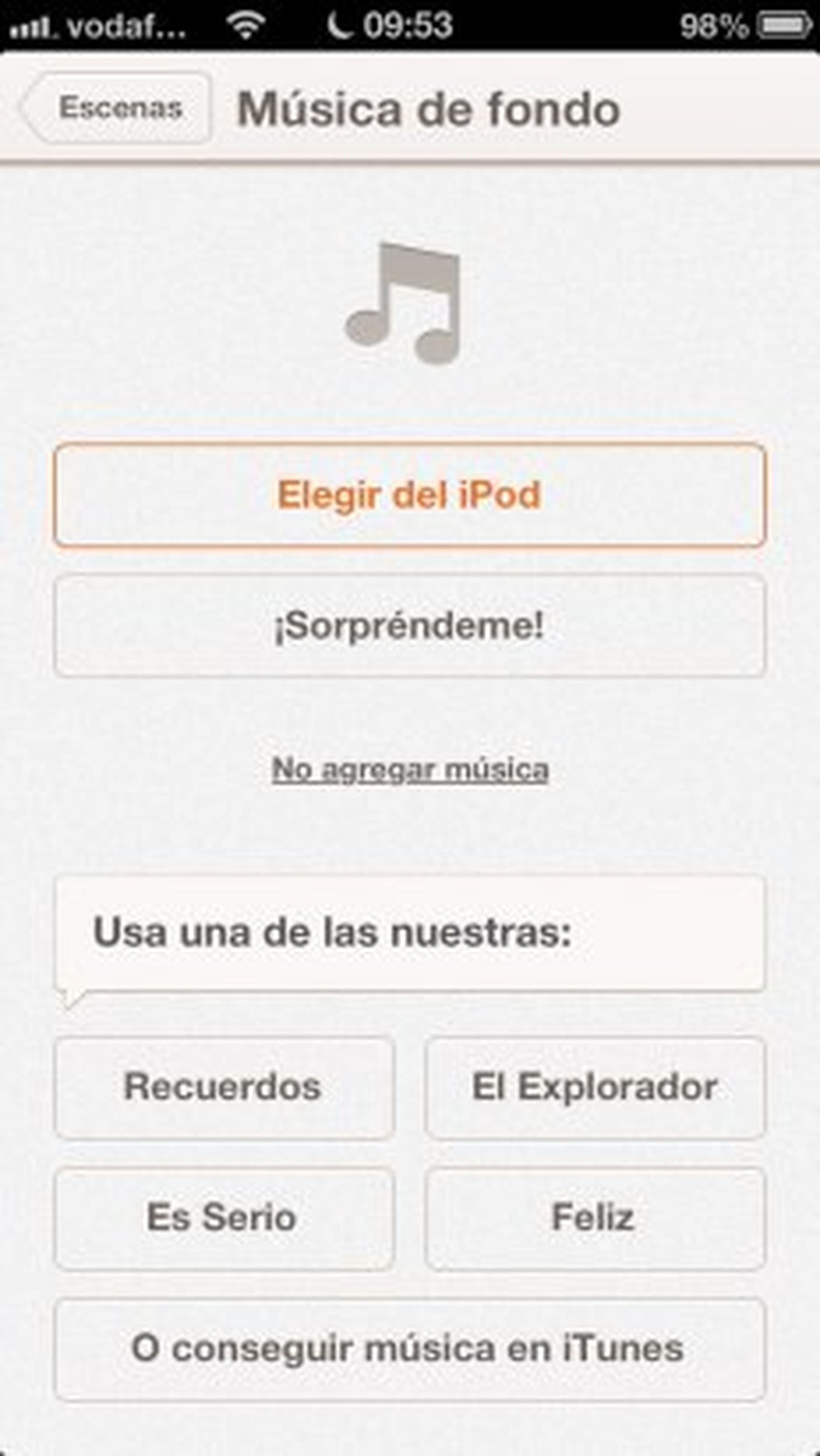
Edita tu montaje de vídeo
Después de incluir la música de fondo, Lumify te ofrece una previsualización del resultado de tu película. Haz clic en los vídeos de la línea de tiempo para modificar sus características, y utiliza las herramientas de la parte superior para ajustar la escena o el audio, incluir una voz en off o aplicar efectos de color y de ambiente. Pulsa en Siguiente cuando termines.
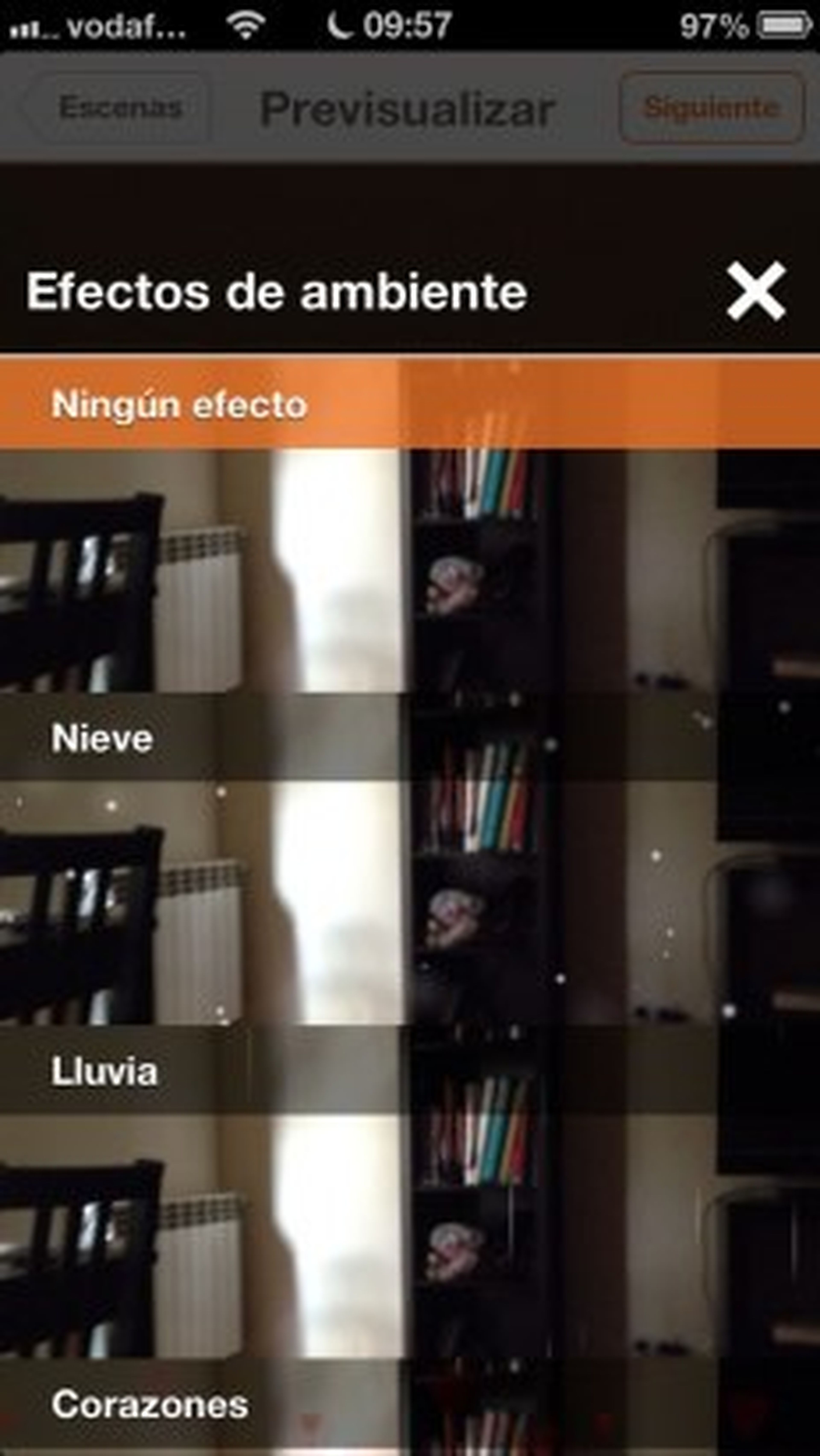
Comparte tu vídeo
Cuando finalices tu película, puedes publicarla en Lumify o YouTube, enviarla por e-mail o guardarla en el carrete de tu iPhone. Selecciona la opción que prefieras en la pantalla Estreno y haz clic en el botón Ok para terminar.
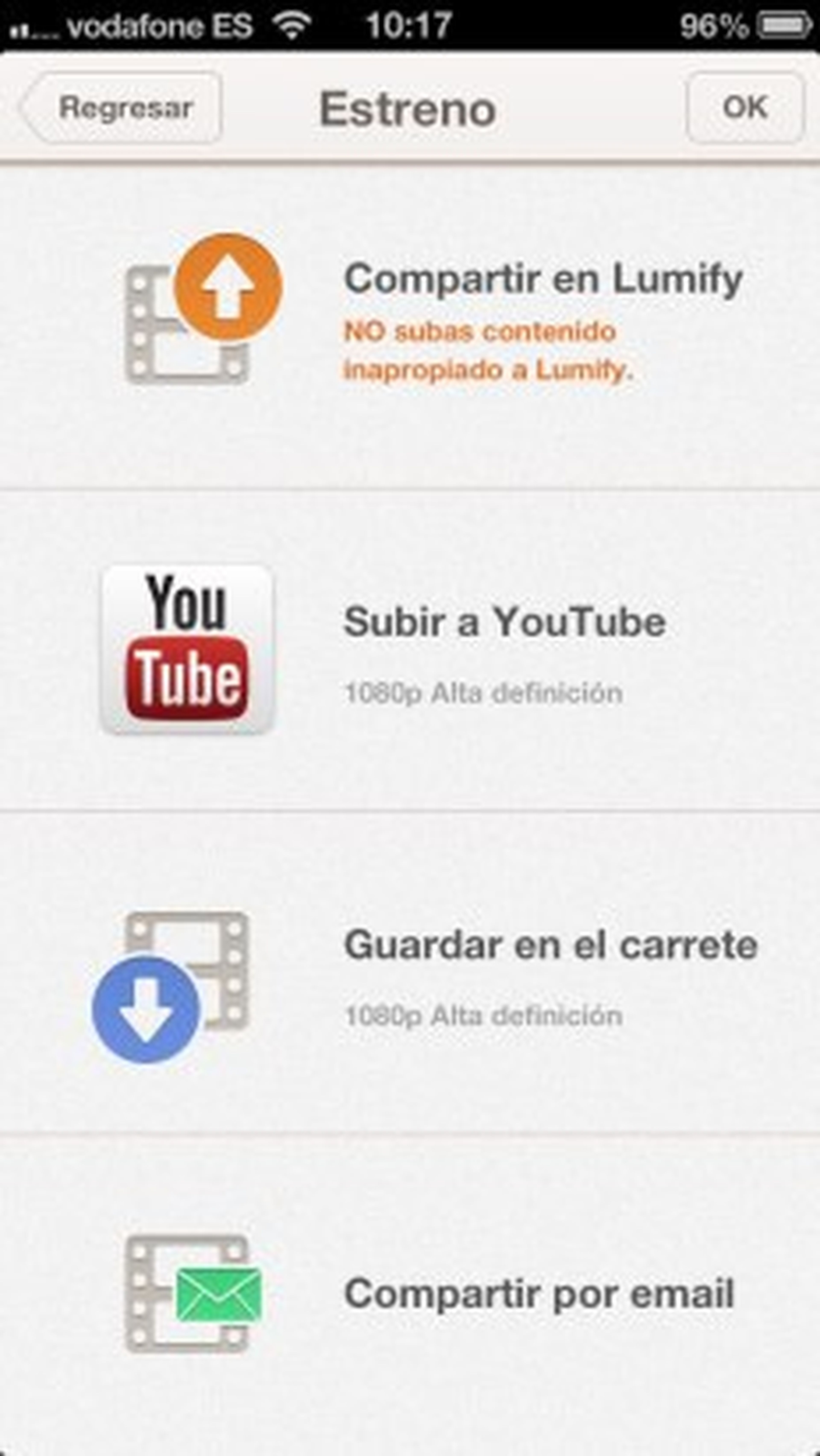
Descubre más sobre Sandra Arteaga, autor/a de este artículo.
Conoce cómo trabajamos en Computerhoy.
